Page 1
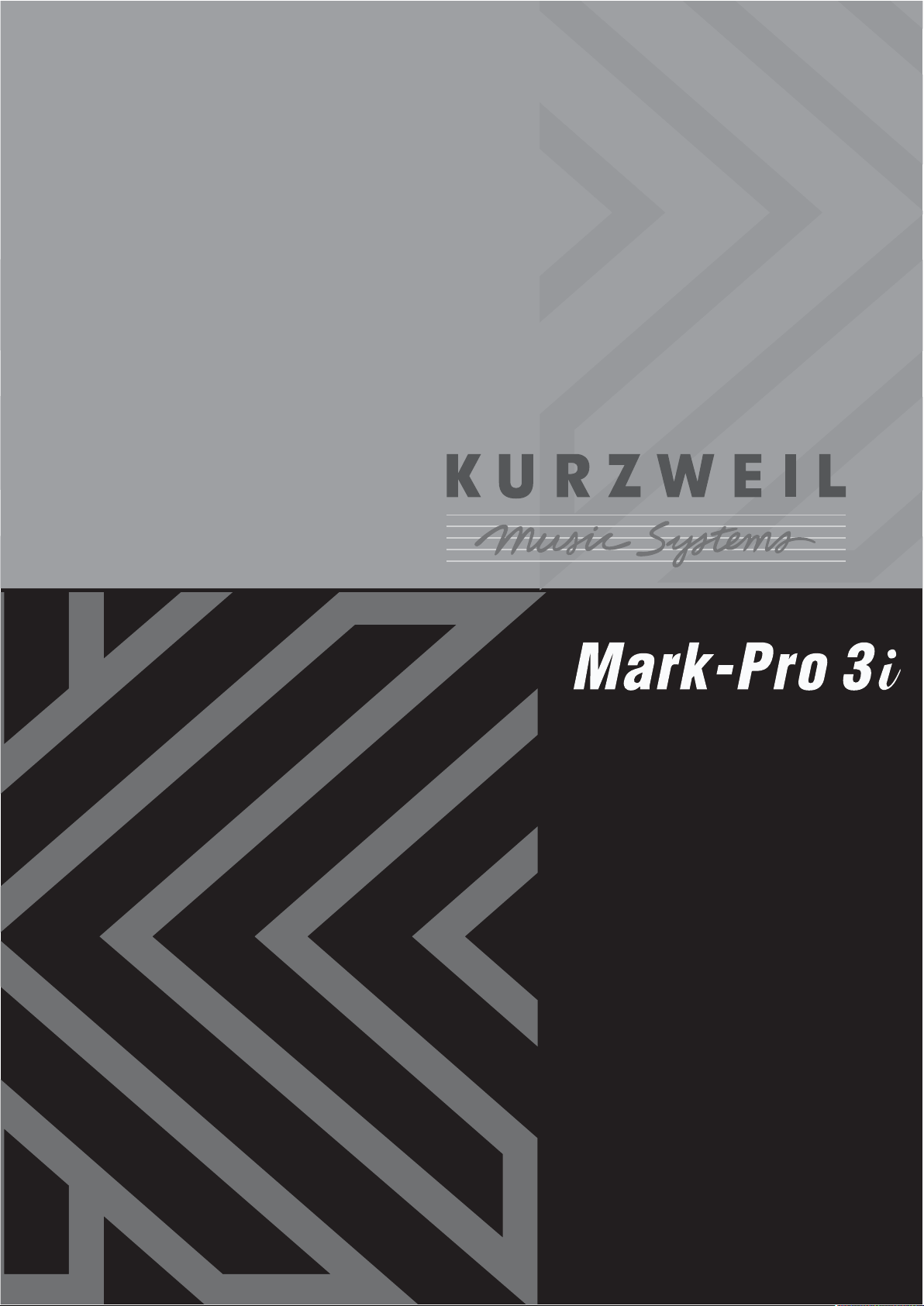
Цифрового Пианино
Руководство
пользователя
Page 2
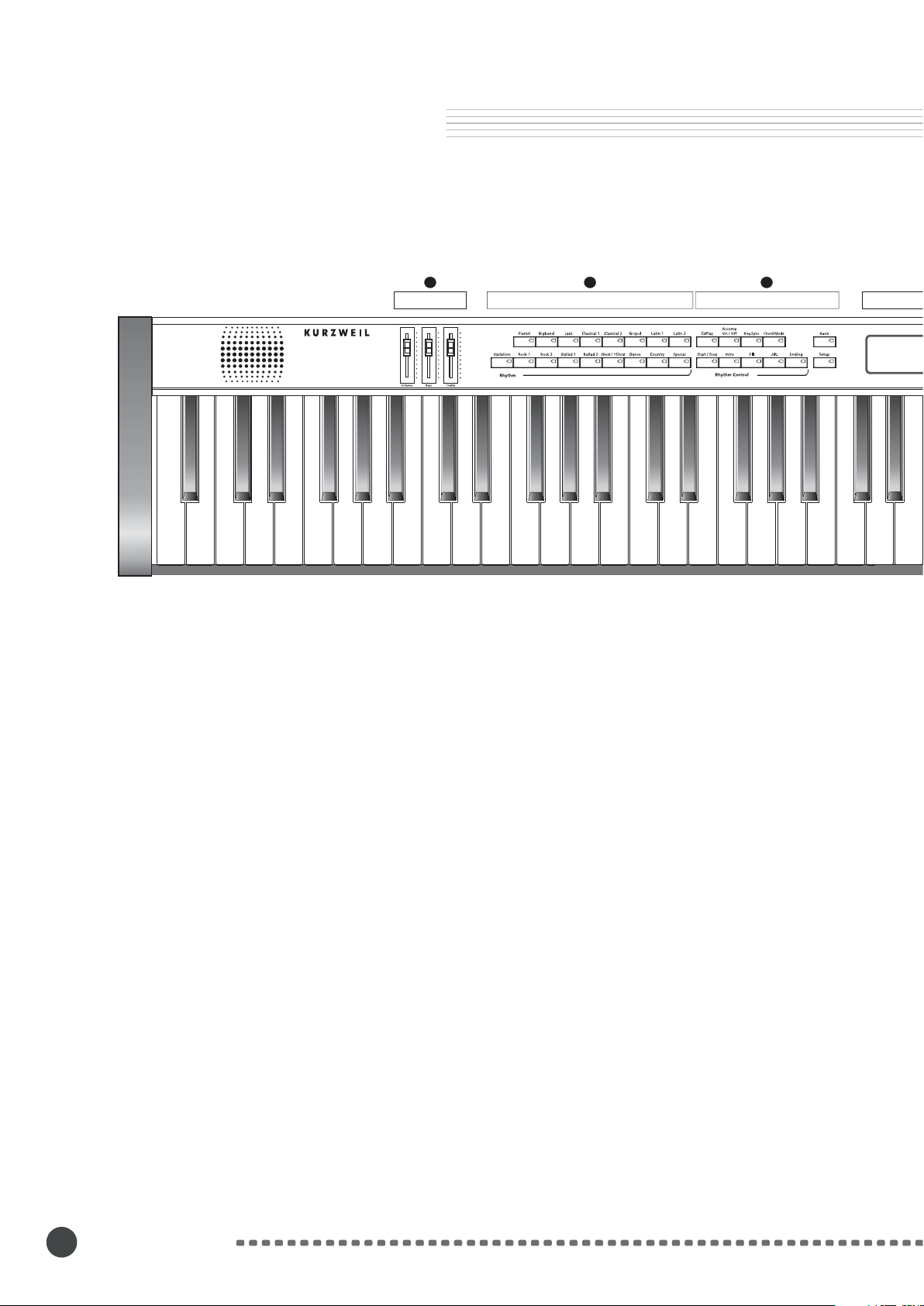
1
2 3
3
Передняя панель
1. Громкость и эквалайзер
Мастер регулятор громкости и эквалайзер – высокие и низкие частоты
2. Ритмическая зона
Выбор ритма для автоаккомпанемента
3. Зона управления ритмом
Настройка текущего ритма
Передняя панель
Page 3

4 5 6
4
4. ЖК-дисплей и регулировка параметров
Просмотр текущих настроек
Регулировка параметра с использованием кнопки [+/Yes], [-/No] или вращающегося контролера (jog
shuttle)
5. Выбор тембра
Быстрый и простой выбор распределенных по категориям предустановленных тембров.
6. Рекордер и транспонирование
Запись и воспроизведение мультитрековых композиций. Транспонирование клавиатуры. Изменение
настроек системы.
Передняя панель
Page 4
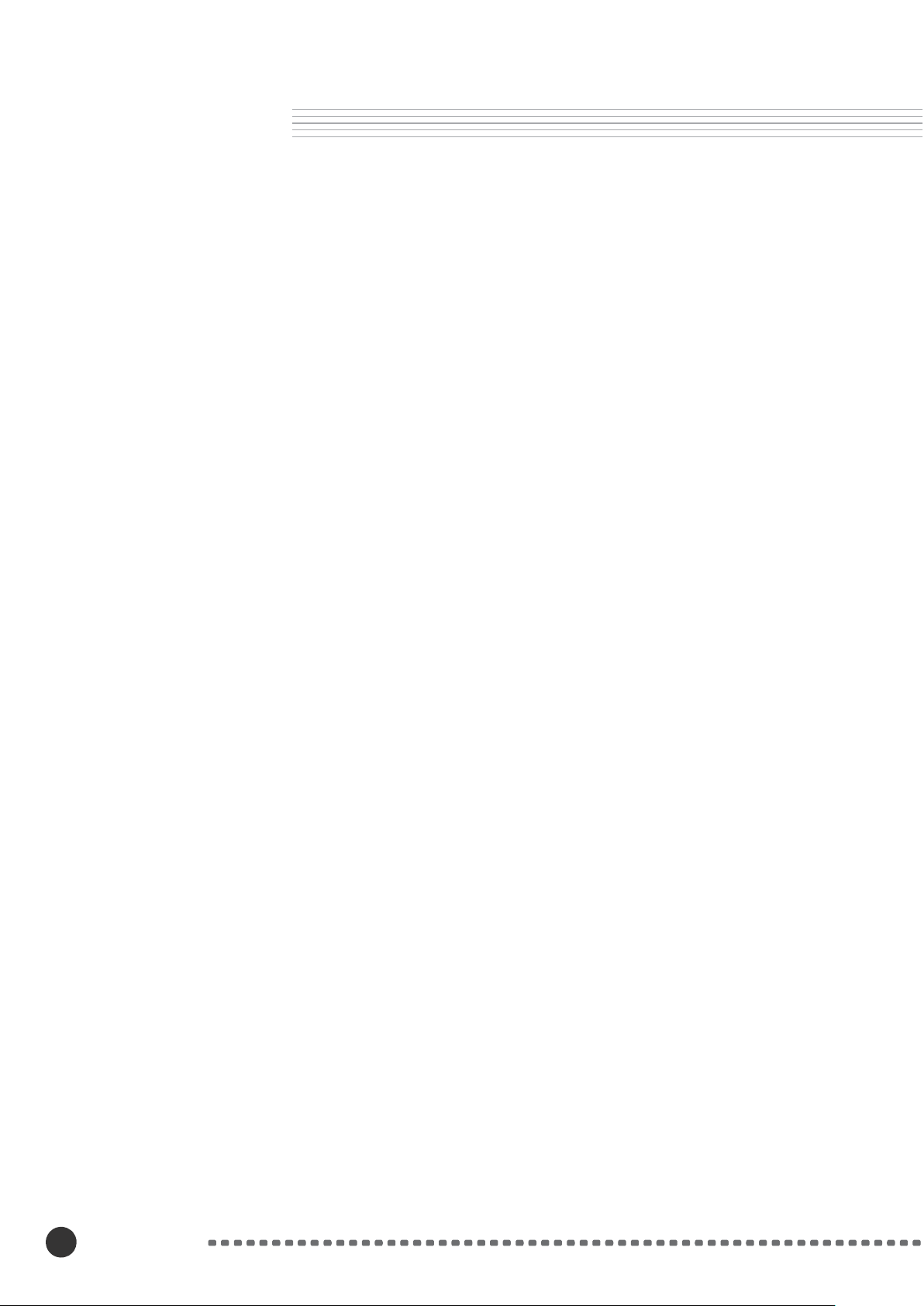
Введение
Добро пожаловать в мир цифрового пианино Mark Pro 3i компании KURZWEIL
Пианино Mark Pro 3i - это легкий доступ к высококачественной технологии звучания от компании KURZWEIL’s
Аутентичное цифровое представление звуков музыкальных инструментов – это всего лишь начало.
Цифровое пианино Mark Pro 3i воспроизводит тончайшие нюансы оригинальных звуков. Вы услышите
различия в тональности во время воспроизведения на всем диапазоне: от высоких до низких частот и от
тихого до громкого звучания также, как и на оригинальном инструменте.
Основные характеристики Mark Pro 3i
■ 88 нот, клавиши молоточкового типа.
■ Три педали
■ Четыре различных уровня чувствительности клавиатуры к касанию.
■ Наслоение тембров с регулятором баланса громкости.
■ Транспонирование, Расстройка
■ 64 реверберации и 64 эффекта.
■ Интуитивный ЖК-дисплей
■ Акустическая система мощностью 80 Вт с регулировкой высоких и низких частот
■ 3 композиции, 4-трековое записывающее устройство
■ Метроном
■ Автоаккомпанемент
■ Каждый из 32 ритмических пресетов поддерживает дополнительные вариации Intro, Fill, Alt. и Ending
■ 50 демонстрационных композиций
■ Композиции Beyer и Czerny для обучения
■ Аудио линейный вход/выход
■ MIDI вход/выход
■ USB порт (для MIDI входа/выхода)
■ 2 разъема головных телефона
8# # #
Введение
Page 5
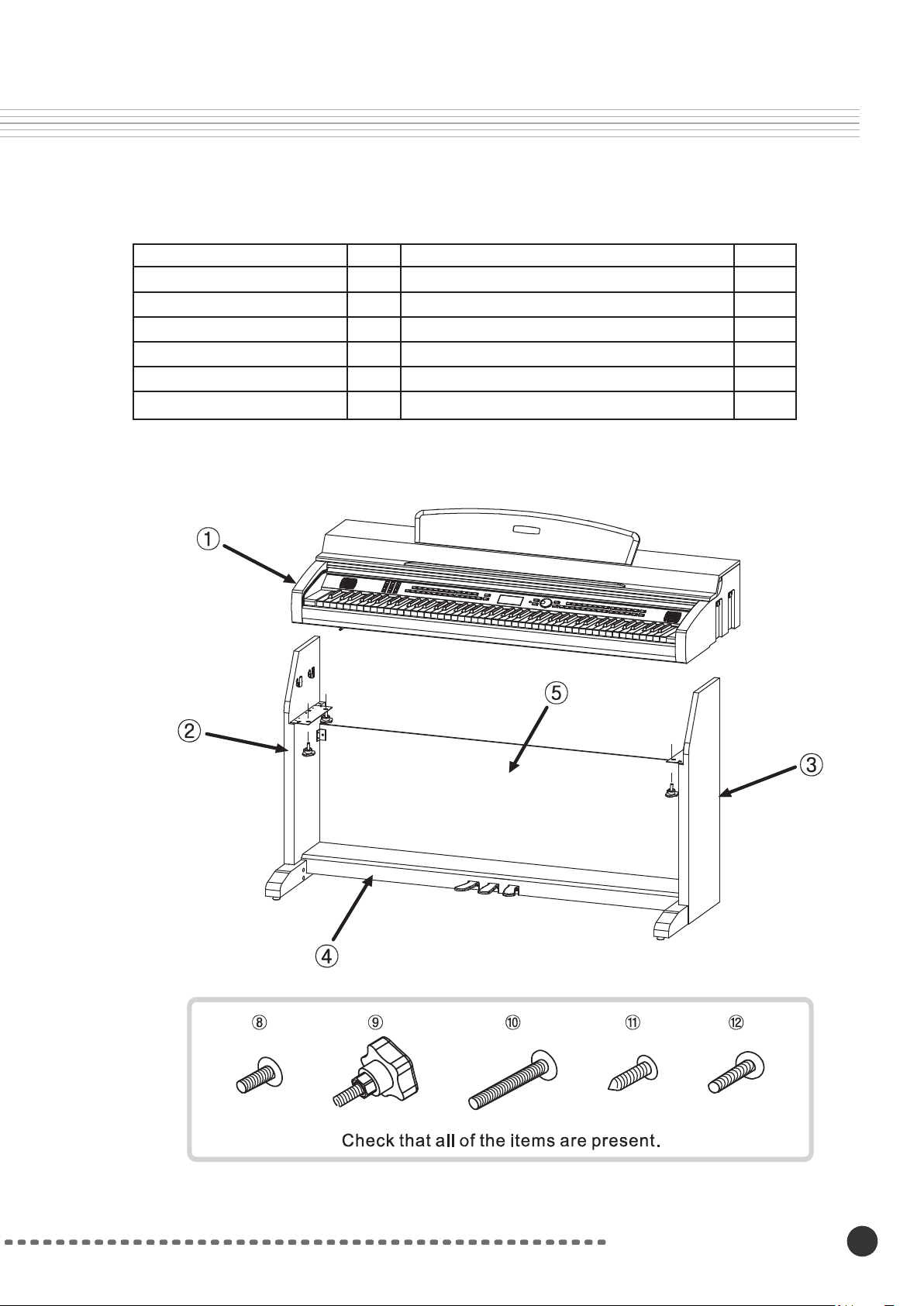
Установка инструмента
Проверьте наличие следующих элементов.
Элемент № Элемент №
Клавиатура
Боковая панель (левая)
Боковая панель (Правая)
Педальная панель
Задняя панель
Держатель для наушников
1 шт
Винты для подвески наушников
1 шт.
Винты для боковой панели и клавиатуры
1 шт.
Винты для боковой панели и корпуса педали
1 шт.
Винты для задней панели и боковой панели
1 шт.
Винты для задней панели и корпуса педали
1 шт.
4 шт.
4 шт.
4 шт.
2 шт.
4 шт.
Введение
####9
Page 6
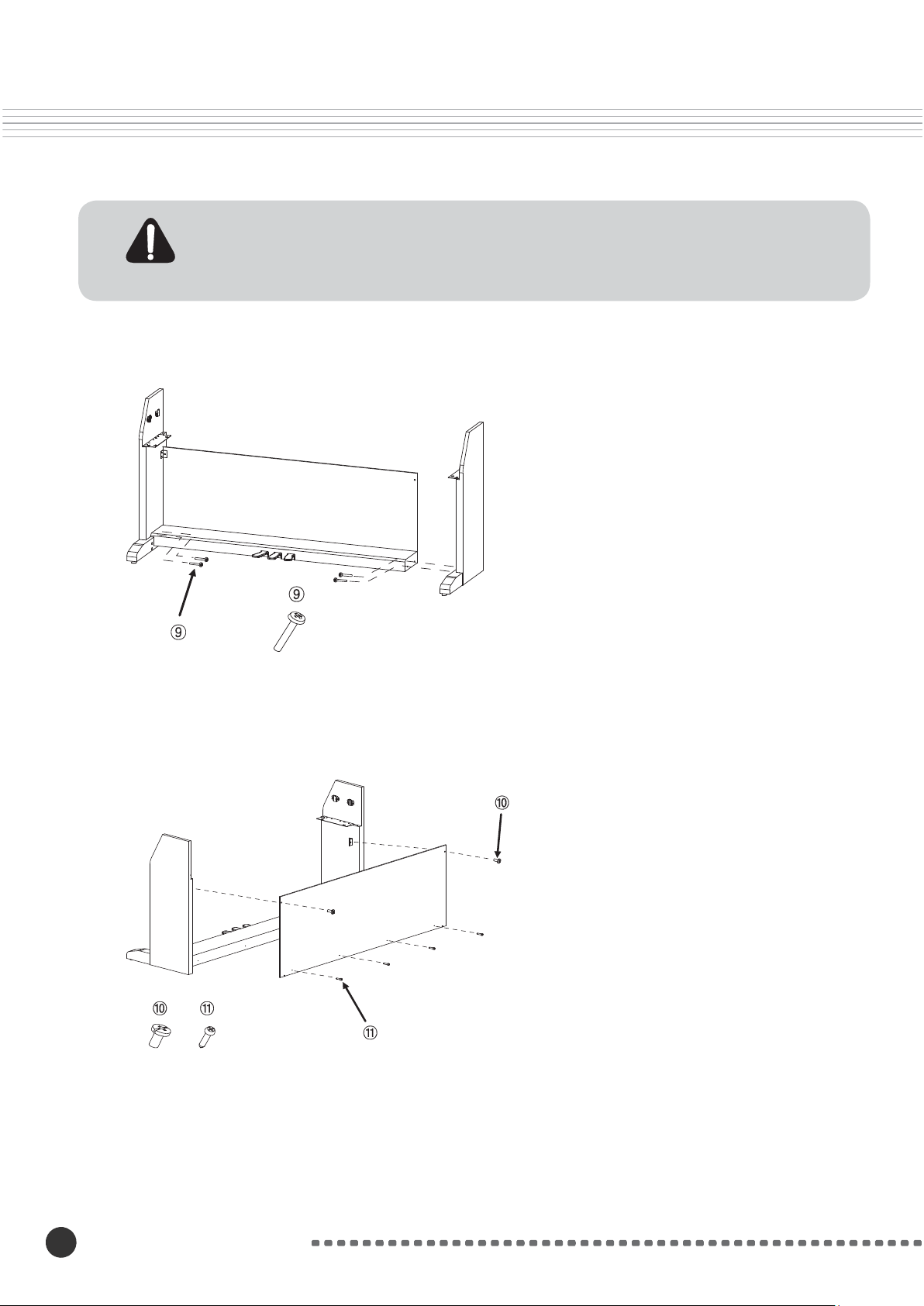
• Рекомендуется выполнять сборку Mark Pro 3i вдвоем.
• Используйте только прилагаемые винты, или подберите винты, точно соответствующие
указанным размерам. Использование винтов несоответствующего размера может
привести к повреждению инструмента и персонала.
Сборка боковой панели и педальной панели
Сборка задней панели.
1. Установите педальную панель на левую боковую
панель и закрепите ее винтом .
2. Установите аналогично правую боковую панель .
3. Вытяните кабель педали из внутренней части
педальной панели .
1. Вставьте заднюю панель в скобы боковой панели
и закрепите ее винтами .
2. После закрепления всех четырех винтов ,
закрепите 4 винты для фиксации корпуса педали.
:# # #
Введение
Page 7
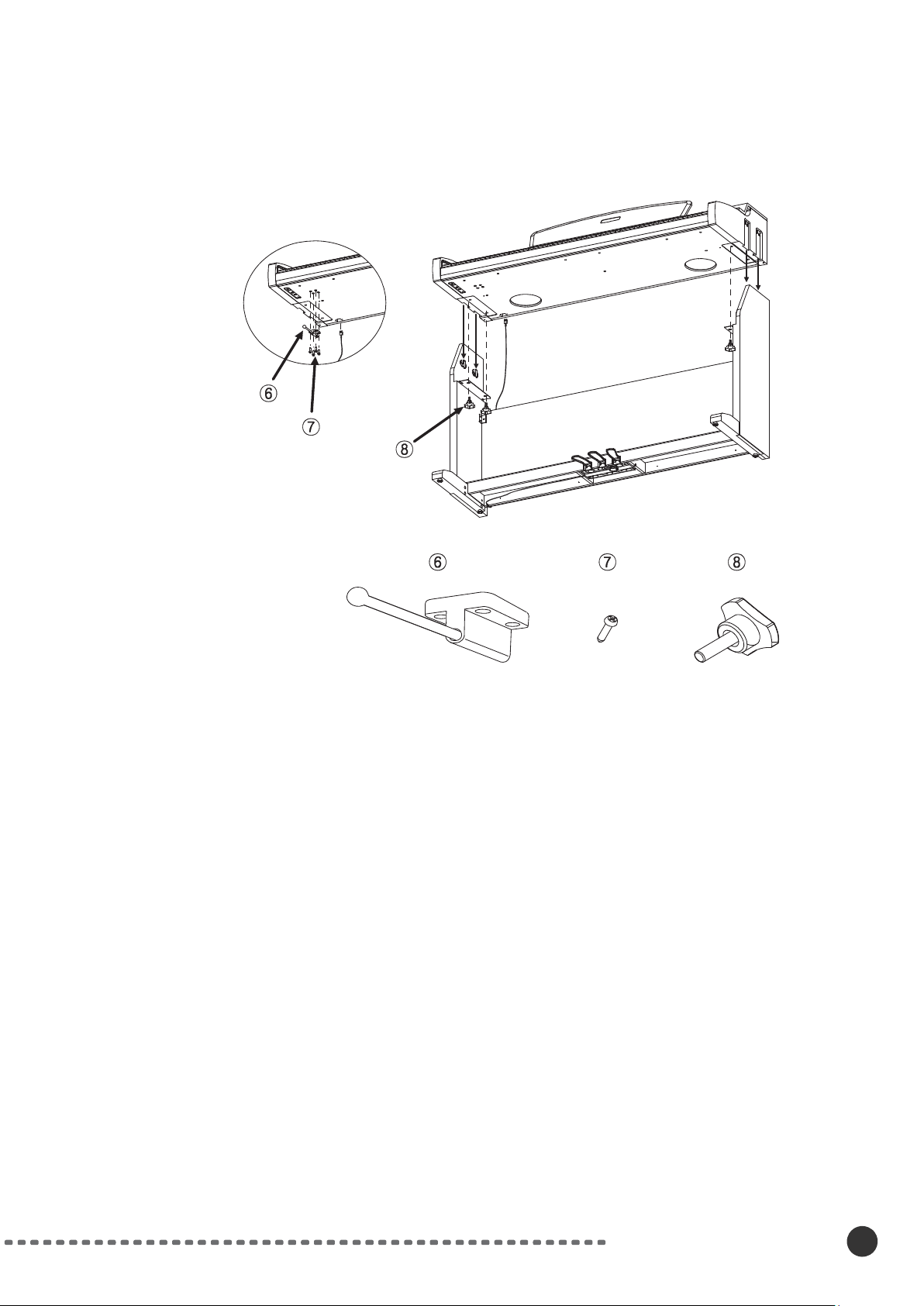
Установка клавиатуры на каркас
1. Поместите клавиатуру на каркасе таким образом, чтобы деревянные штифты на верхней части боковой панели
попадали в отверстия на нижней поверхности клавиатуры.
2. Закрепите боковые панели на клавиатуре с помощью металлических скобок. Для переднего и заднего отверстия
используйте болт .
3. Вставьте разъем кабеля педали в разъем на нижней поверхности клавиатуры.
4. Переместите собранное устройство в нужное место и поверните винт регулировки высоты до тех пор, пока он не
станет поддерживать педальную панель, предотвращая прогиб корпуса при нажатии на педали.
5. Проследите за установкой регулировочного винта и выполните процедуру выравнивания перед нажатием на
педали. Несоблюдение этого правила может привести к повреждению корпуса педали.
6. С помощью прилагаемых 4 винтов установите держатель наушников на нижнюю часть устройства в переднем
левом углу.
Введение
####;
Page 8
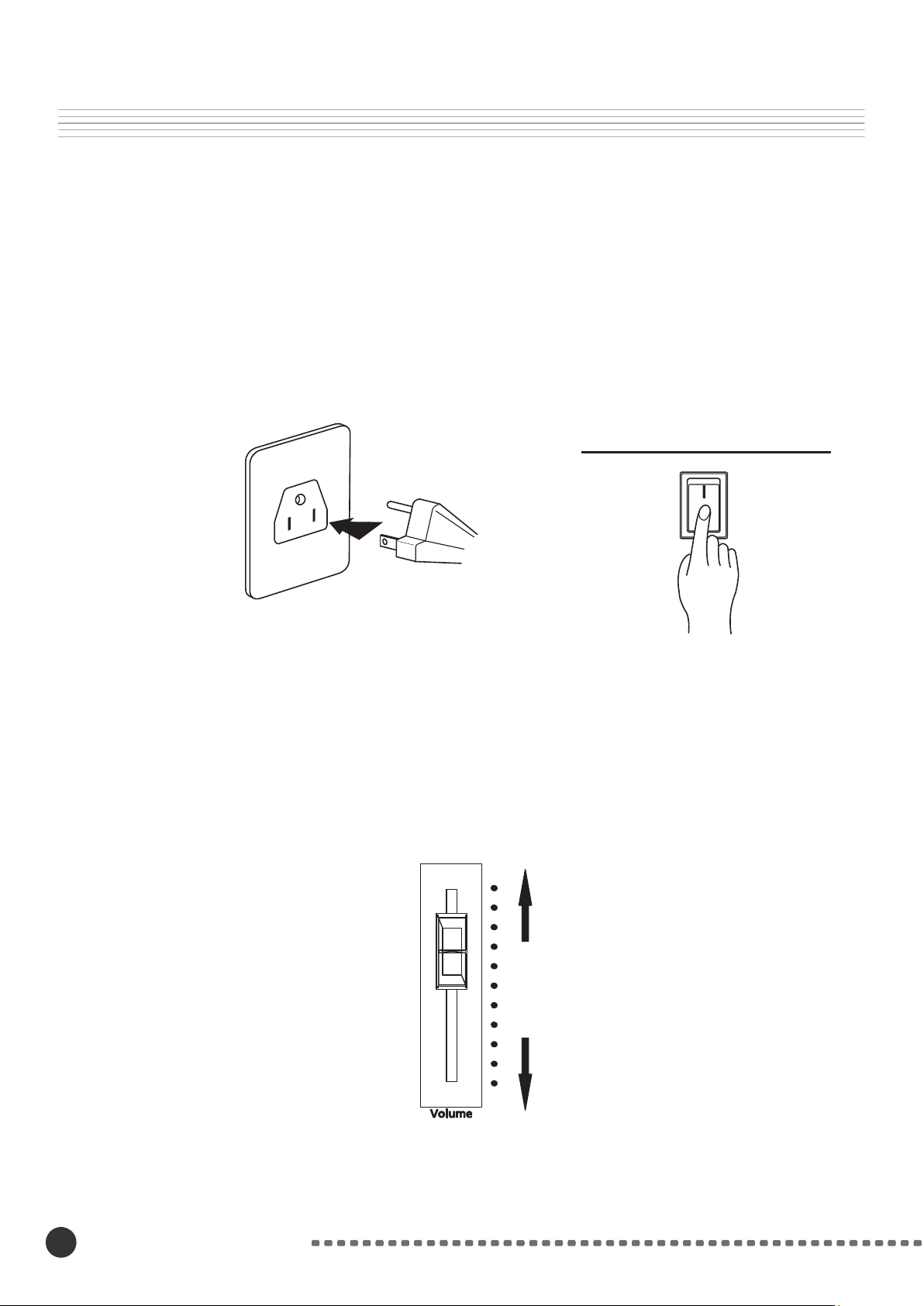
Включение инструмента (Питание)
Цифровое пианино Mark Pro 3i работает от источника переменного тока. Для подключения к розетке,
к инструменту прилагается сетевой шнур. Перед подключением сетевого шнура удостоверьтесь в том,
что переключатель питания, расположенный под нижним левым краем клавиатуры – выключен. Затем
подключите сетевой шнур к розетке. После подключения питания, включите переключатель питания.
После включения переключателя питания, подождите около 2 секунд, чтобы загорелся индикатор на
передней панели. Для перехода в режим готовности к воспроизведению потребуется еще 3 секунды.
Нижняя
поверхность
(Форма вилка отличается в зависимости от страны).
Установка уровня громкости
Чтобы удостовериться в том, что вы сможете услышать инструмент, переместите ползунок громкости
(на левом краю передней панели) на середину его диапазона. Это обеспечит относительно комфортный
уровень громкости, который может быть впоследствии отрегулирован в ту или иную сторону.
Увеличение громкости
<# # #
Введение
Уменьшение громкости
Page 9
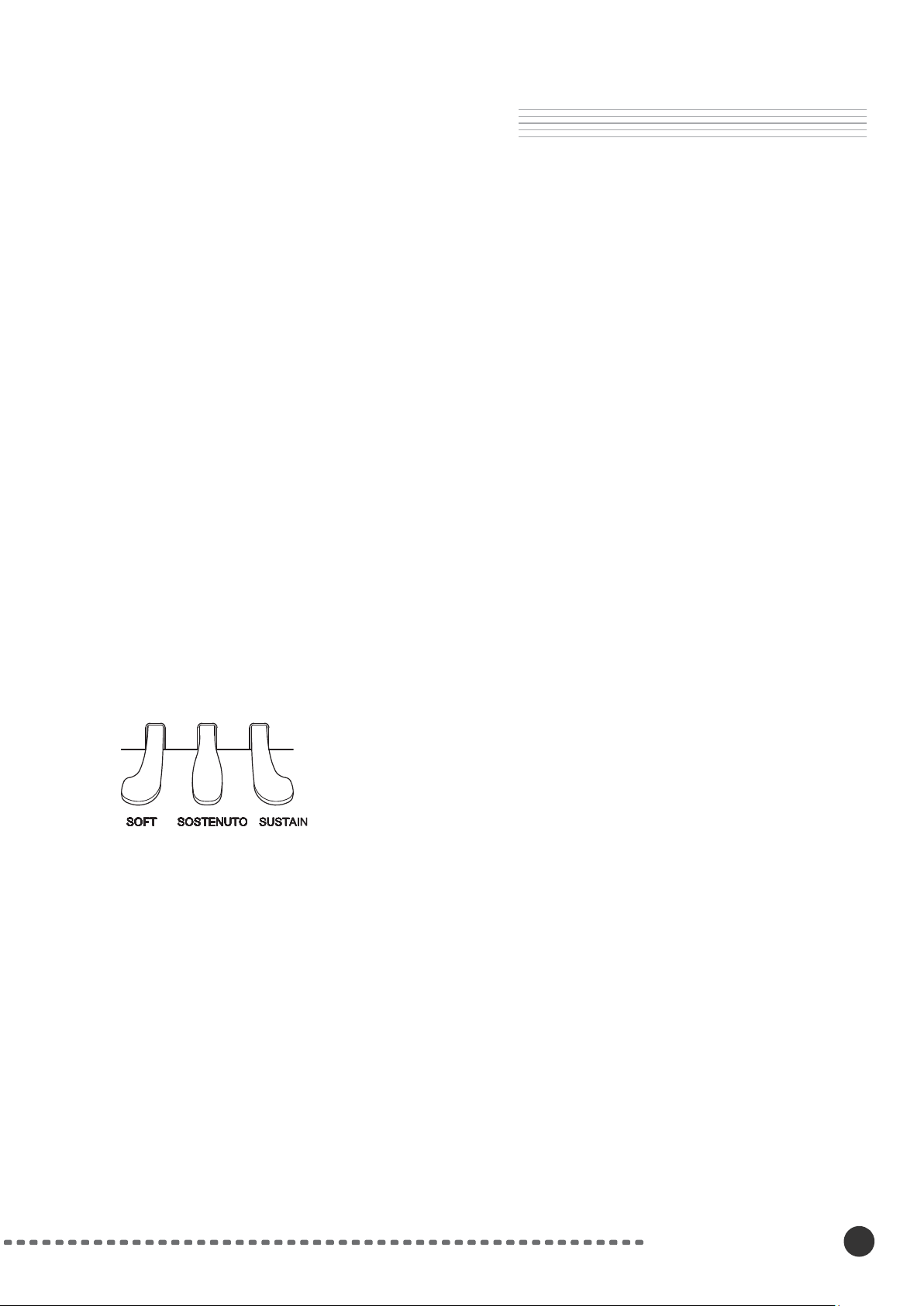
Клавиатура и педали
Клавиатура
Клавиатура Mark Pro 3i состоит из 88 взвешенных клавиш, механика которых создает ощущение игры на настоящем
акустическом пианино. Так же, как и на акустическом пианино, более жесткое нажатие клавиш Mark Pro 3i (если
говорить более точно, чем быстрее вы стукните по ним) дает более громкое и яркое звучание. С технической
точки зрения, эта функция называется «Чувствительность к скорости нажатия» Эта функция делает Mark Pro 3i
действительно экспрессивным инструментом. Для получения информации о настройке чувствительности к скорости
нажатия в соответствии с вашими предпочтениями смотрите параметр «Keyboard Touch» (Касание клавиатуры) на стр.
35 Звуки органа и клавесина преднамеренно сделаны не чувствительными к скорости нажатия для получения более
реалистичного звучания.
Педали
В дополнение к выразительности звучания, предлагаемого клавиатурой, на цифровом пианино имеются три
педали, обеспечивающие дополнительное управление звуками Mark Pro 3i. Эти педали имеют те же функции, что
и педали на рояле.
Левая педаль
(Soft)
Средняя педаль
(Sostenuto)
Правая педаль
(Sustain)
Педаль soft уменьшает громкость при нажатии на нее. Педаль soft
не влияет на те ноты, которые уже игрались при нажатии на нее.
Во время игры ноты на клавиатуре, нажмите на педаль sos-
tenuto, во время удерживания нот. Эти ноты будут звучать в
течение всего времени удерживания педали. Все последующие
играемые ноты не будут продлены.
Педаль sustain работает точно так же, как и демпферная педаль
на акустическом пианино. При нажатии на педаль sustain, ноты
продолжают звучать после отпускания клавиш. При отпускании
педали, удерживаемые ноты будут завершены.
Клавиатура и педали
###43
Page 10
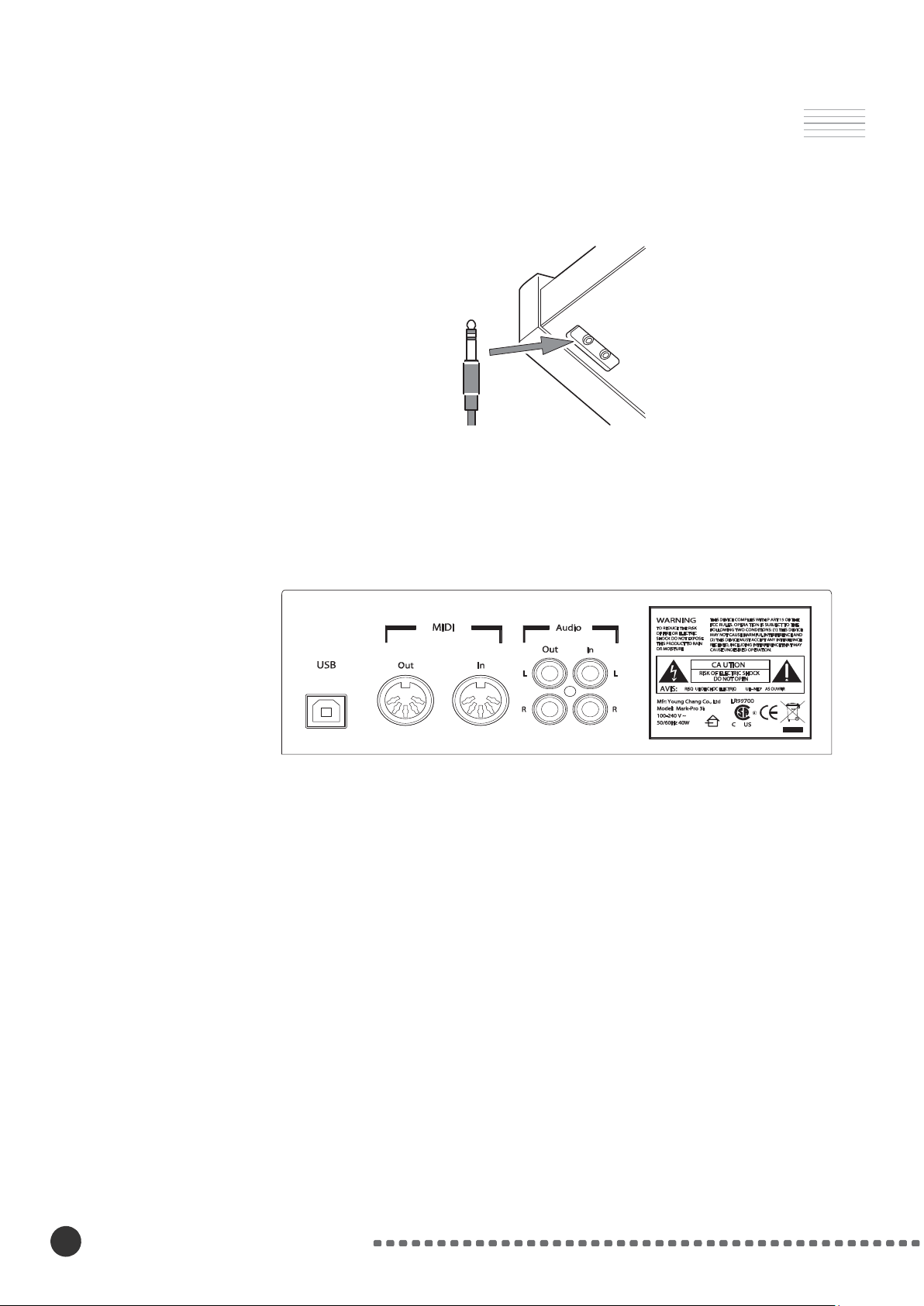
Разъемы наушников и задняя панель
Разъемы наушников
Использование наушников позволяет репетировать, не создавая помех окружающим. При подключении
наушников, динамики отключаются. Можно также вставить адаптер стерео наушников “dummy”. Это очень
удобно для приглушения встроенной акустической системы при использовании более мощной внешней
усилительной системы, подключенной к Аудио выходу. На Mark Pro 3i имеется два идентичных разъема
Задняя панель
наушников.
USB порт
USB порт позволяет подключить Mark Pro 3i к компьютеру для использования функции MIDI.
MIDI Port
MIDI кабели обеспечивают подключение между MIDI портами одной части оборудования и портами другой
части оборудования. Для упрощения подключений имеется только два MIDI подключения: Выход на Вход и
Вход на Выход.
Разъем Аудио входа
Разъем аудио входа позволяет воспроизвести CD плеер или кассетный магнитофон или воспользоваться
внешним MIDI модулем тональности, подключенным к аудио системе Mark Pro 3i. Регуляторы громкости
и тональности Mark Pro 3i оказывают влияние на сигнал, поступающий с разъема аудио входа. Этого не
делают настройки реверберации и эффектов.
Разъем аудио выхода
Разъем аудио выхода используется для повышения уровня громкости сигнала, поступающего с пианино,
при подключении его к внешнему усилителю или акустической системе. Он может быть также подключен к
аудио записывающему устройству для сохранения исполнения.
44# # #
Разъемы наушников и задняя панель
Page 11
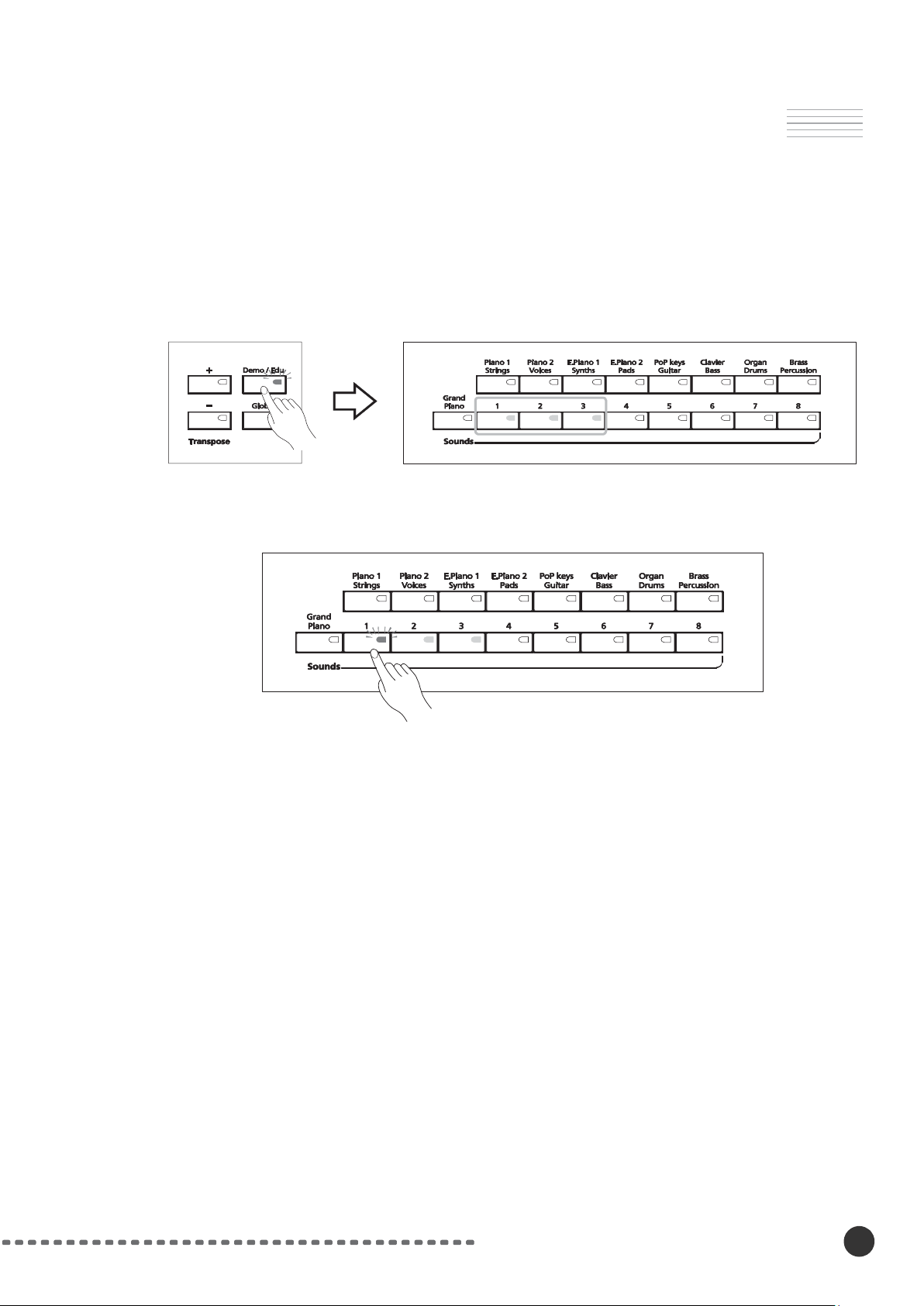
Прослушивание демонстрационных композиций
Цифровое пианино Mark Pro 3i содержит ряд встроенных демонстрационных композиций для ознакомления со
звучанием и имеющимися возможностями. Для доступа к демонстрационным композициям, нажмите кнопку [Demo/
Edu], расположенную справа от регуляторов передней панели. Замигают кнопки 1, 2, 3 секции Sounds (Композиции)
для демонстрации того, что Mark Pro 3i находится в демонстрационном режиме.
Прослушивание 50 демонстрационных композиций пианино
На Mark Pro 3i имеется 50 демонстрационных композиций.
Для прослушивания 50 демонстрационных композиций, выполните следующие действия.
1. Нажмите кнопку 1 для входа режима демонстрационных песен пианино в режим Demo/Edu.
2. Выберите нужную композицию с помощью кнопок [+/Yes], [-/No] или регулятора Jog Shuttle
3. Нажмите кнопку [Play/Stop] для запуска выбранной композиции.
4. После завершения композиции, автоматически начнется воспроизведение следующей композиции.
5. Для остановки воспроизведения, нажмите кнопку [Play/Stop] еще раз.
6. Во время воспроизведения композиции, можно выбрать нужную композицию с помощью кнопок
[+/Yes], [-/No] или регулятора Jog Shuttle. Нажмите дважды на кнопку [Play/Stop] для остановки и
начала воспроизведения новой выбранной композиции.
7. В любой момент можно выйти из демонстрационного режима нажатием кнопки [Demo/Edu]
Полный перечень демонстрационных композиций дается на странице 40.
Прослушивание демонстрационных композиций
###45
Page 12
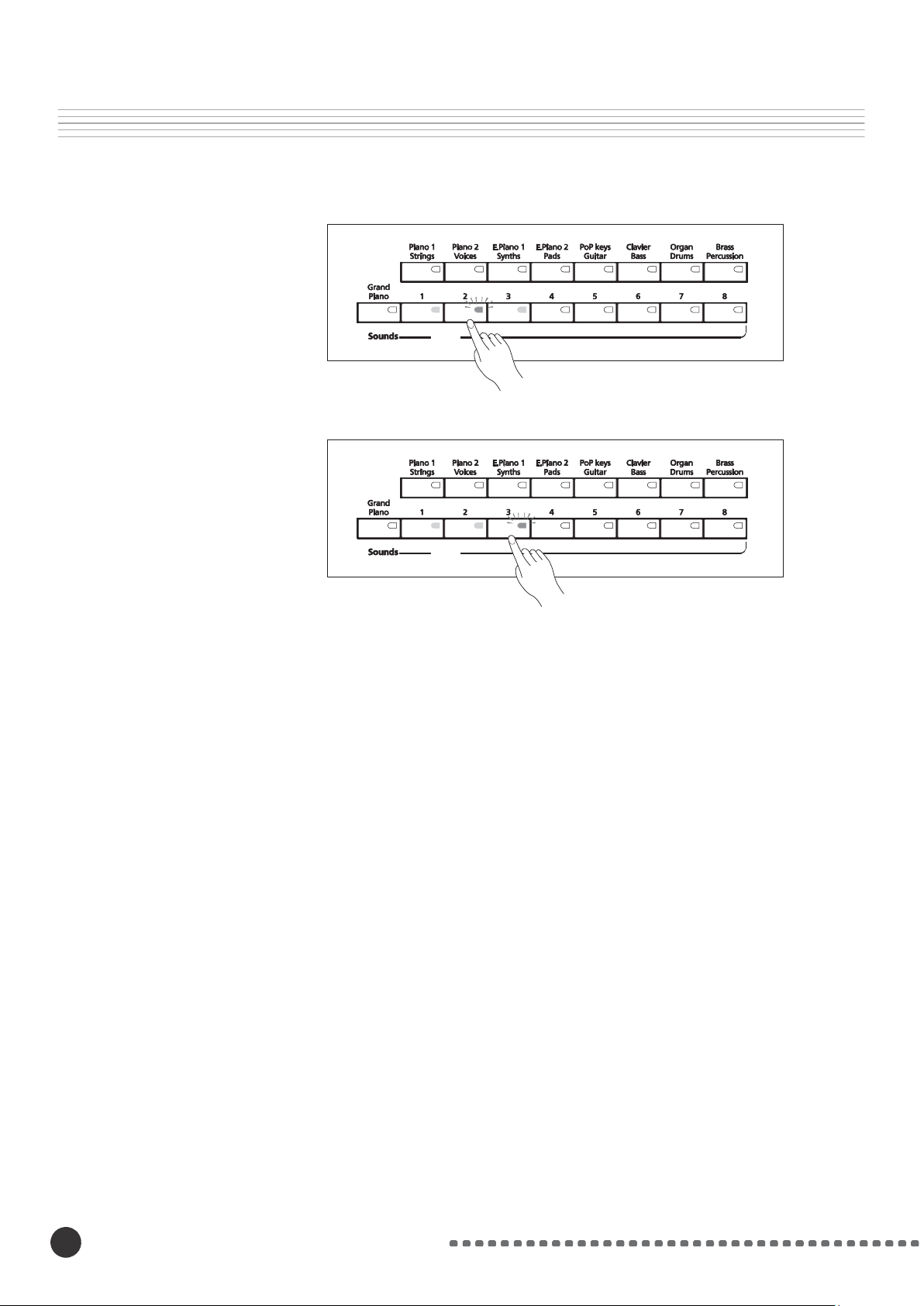
Для прослушивания обучающих композиций
Выберите Beyer
Выберите Czerny
Все композиции в этом режиме имеют как демонстрационные, так и обучающие функции.
В общей сложности имеется 106 композиций Beyer и 30 композиций Czerny.
В этом режиме можно выбрать один из трех способов игры: только партия левой руки, только партия
правой руки, партия для обеих рук.
Эта обучающая функция может быть использована следующим образом:
1. Нажмите кнопку 2 для входа в режим композиции Beyer и кнопку 3 для входа в режим композиции Czer-
ny в режиме Demo/Edu.
2. Выберите композицию с помощью кнопок [+/Yes], [-/No] или регулятора Jog Shuttle
3. Нажмите кнопку [Play/Stop] для запуска выбранной композиции.
4. Если вы находитесь в этом режиме, то кнопка [Track 1] выбирает партию левой руки, а кнопка [Track 2]
выбирает партию правой руки. Выбор обозначается подсвечиванием соответствующей кнопки.
5. При нажатии на подсвеченную кнопку, эта партия будет приглушена.
6. Нажмите кнопку [Play/Stop] для запуска выбранной композиции. Нажмите вновь на кнопку [Play/Stop]
во время воспроизведения. Текущая композиция будет остановлена.
7. Во время воспроизведения композиции, можно выбрать другую композицию. Смотрите шаг 2 выше.
Во время прослушивания этой композиции, нажмите кнопку [Play/Stop] для остановки текущей
композиции. Затем нажмите кнопку [Play/Stop] еще раз для воспроизведения другой композиции.
8. В любой момент можно выйти из демонстрационного режима нажатием кнопки [Demo/Edu]
46# # #
Прослушивание демонстрационных композиций
Page 13

Выбор тембра
Можно выбрать программу в зоне выбора тембра (Sound Select).
1. Выберите категорию
2. Выберите программу
Банк и категория
Банк
Цифровое пианино Mark Pro 3i имеет 512 программ.
Для навигации и быстрого выбора тембра, в Mark Pro 3i используется система организованных
банков и категорий.
В банке сгруппировано 128 тембров. Mark Pro 3i имеет 4 банка (Primary, Secondary, Orchestra и
General MIDI), по 128 в каждом, and всего 512 тембров. На страницах 41-51 дается полный перечень
тембров.
В каждом банке имеется 16 категорий тембров по типу инструмента (Piano, E. Piano, Bass, Strings, и т. д.)
В категории каждого инструмента имеется 8 вариантов тембра.
Для выбора любого тембра, необходимо выбрать один из 4 основных банков, затем выбрать
категорию инструмента и, наконец, выбрать тембр из этой категории.
Имеется одно исключение: Специализированная кнопка выбора тембра [Grand Piano] (рояль)
зарезервирована исключительно для быстрого выбора программы ‘000:Stereo Grand’. Это
очень удобный способ для возврата к первому тембру Mark Pro 3i, а также для выбора основной
программы Рояля.
Выбор тембра
##47
Page 14

Выберите банк.
На ЖК-дисплее будет показан текущий банк. В дополнение к этому светодиодная кнопка банка будет
светиться различными цветами в соответствии с показаниями экрана, как отдельный индикатор
текущего выбранного банка.
Дисплей банка
При включении питания Mark Pro 3i по умолчанию показывает Primary (Основной) банк.
Для выбора нового банка, нажмите кнопку [Bank]. При каждом нажатии на кнопку Банка будет
выбираться следующий банк, После прохождения всего списка, выбор начнется сначала. Например,
при текущем банке ‘Primary’, после нажатия кнопки будет выбираться банк ‘Secondary’ После того,
как дойдете до банка ‘GM Sound’, последующее нажатие кнопки Банка вновь переведет вас к банку
‘Primary’ и так далее.
Категории
Категории - это группы инструментов одного типа (Piano, E.Piano, Bass, Strings, Drums, и т. д.). Для
выбора категории нажмите одну 8 кнопок в ряду выбора категории (Category Select ) в зоне Sounds
на передней панели. Каждая из 8 кнопок категории имеет двойное назначение. Она позволяет
выбрать один из двух типов категории в соответствии с маркировкой над каждой кнопкой. Каждое
последующее нажатие данной кнопки приводит к переключению между двумя указанными
категориями.
(Примечание) Напечатанные на передней панели названия категорий применимы только
к банкам ‘Primary’ и ‘Secondary’ Эти маркировки не применимы к банкам ‘Orchestra’ или ‘GM’
Выбор программ в этих банках выполняется по показаниям на ЖК-дисплее.
Дисплей для программ
Информация банка
Номер программы Имя программы
48# #
Выбор тембра
Дисплей для программ состоит из двух строк информации.
В верхней строке показывается выбранный банк, например Primary, Secondary, Orchestra или GM
Sound
В нижней строке появляется выбранное имя программы вместе с соответствующим номером
программы.
Page 15

Процедура выбора тембра
Выбор любого тембра выполняется в три этапа.
1. Выберите банк.
2. Нажмите на одну из 8 кнопок категории для выбора нужного типа инструмента.
Каждая кнопка категории может выбрать одну из двух категорий, в соответствии с маркировкой над
каждой кнопкой. Загорается индикатора над выбранной кнопкой категории. Красный индикатор
означает, что была выбрана категория верхней маркировки, а зеленый означает, что была выбрана
категория нижней маркировки. (Например, на одной кнопке: Красный =Piano1, Зеленый=Strings)
Выберите банк Выберите категорию Выберите программу
3. Выберите программу с помощью второго, нижнего ряда из 1 – 8 кнопок выбора звука
(Sound Select).
Примечание: Для изменения тембров нет необходимости в выполнении всех трех
шагов. Если следующий звук, который вы хотите выбрать, расположен в той же текущей
категории, просто нажмите другую кнопку программы (шаг 3). Если следующий тембр
расположен в том же банке, но в другой категории, то достаточно выполнить шаги 2 и 3. И
так далее.
Попробуйте выбрать программу ‘Slow String’ и сыграть на пианино. Программа ‘Slow String’
находится в банке Primary.
Полный перечень демонстрационных композиций дается на странице 41-51.
1. Выберите банк Primary нажатием на кнопку [Bank] до тех пор, пока на дисплее не появится
индикация Bank. 0 Primary”.
2. Нажмите на кнопку [Piano/String] до тех пор, пока индикатор не станет зеленым.
3. Нажмите на кнопку выбора звука [ 2 ] для выбора программы ‘Slow String’.
Назначения клавиши ударных
Тембры ударных инструментов назначаются на различные клавиши на всей клавиатуре. На
изображении на следующей странице показаны различные доступные карты ударных.
В Mark Pro 3i имеется три карты ударных. Имея в своем распоряжении три альтернативных
наложения звука ударных на клавиши, можно выбрать либо наиболее простой в исполнении,
либо наиболее подходящий к вашему приложению. В частности, при воспроизведении
последовательных партий ударных инструментов, записанных в соответствии со спецификациями
General MIDI (GM), можно быстро сконфигурировать Mark Pro 3i для правильной игры GM звуков
ударных. По умолчанию, карта ударных установлена на 1 Normal. Для изменения карты ударных,
смотрите стр. 33.
Выбор тембра
##49
Page 16

Карты ударных инструментов
4:# #
Выбор тембра
Page 17

Выбор режима Setup
В то время как в программе возможно воспроизведение только одного звука за раз, Установка состоит
из двух или более программ. Преимущества режима Setup наиболее ярко проявляются во время живого
исполнения. Можно объединить до четырех различных звуков в одной Установке в соответствии с
требованиями выступления группы или сольного концерта. Mark Pro 3i имеет 16 установок.
Дисплей для установок
Номер и имя установки
Программа
для Зоны 1
На дисплее Установки отображается информация зоны. Зона – это программа в Установке.
В верхней строке показаны имя и номер Установки, а в нижней строке показан номер программы каждой
зоны. В режиме Установки, кнопки Track 1~Track 3 подсвечиваются. Эти кнопки могу быть использованы
для управления соответствующими зонами.
Мьютирование зоны
Кнопки Track 1~Track 3 могут мьютировать (отключить звук) каждую зону.
При нажатии на одну из кнопок Track, индикатор выключится, и на дисплее будет показано, что звук зоны
отключен. (На рисунке ниже показан пример нажатия на кнопку Track 1).
При повторном нажатии на эту же кнопку (с погашенным индикатором), звук зоны включается.
Установка педали для каждой зоны
Программа
для Зоны 2
Программа
для Зоны 3
Иногда может потребоваться применить различные установки педали к различным зонам.
При необходимости, можно выбрать включение или отключение педали переключателя. Для этого,
удерживая кнопку Track в нажатом положении, нажмите на педаль. Вы увидите изображения на дисплее, как
показано ниже: статус соответствующей зоны и педали.
Повторите процедуру для подтверждения состояния каждой включенной педали.
Выбор тембра
###4;
Page 18

Наложение звуков
Для придания еще большего разнообразия и насыщенности звучанию, можно выполнить на клавиатуре
наложение звуков.
Это означает, что каждая клавиша клавиатуры будет одновременно воспроизводить два различных звука.
Для выбора двух звуков для наслоения, выберите одну программу, а затем нажмите на кнопку [Layer].
Эта операция приведет к выводу следующей информации на дисплее.
Программа первого слоя – L1.
Программа второго слоя – L2.
Первый слой (L1) показывает выбранную программу непосредственно перед нажатием кнопки [Layer].
Второй слой (L2) показанный выше, установлен на программу наложения по умолчанию Slow Strings’. При
выключении Mark Pro 3i, наложенные звуки будут стерты. Mark Pro 3i может выполнить одновременное
наслоение 2 программ.
Изменение программы каждого слоя
Как было указано, программа первого слоя (L1) выбирается непосредственно перед нажатием кнопки
[Layer]. Для изменения программы первого слоя, нажмите вновь на кнопку [Layer] для выхода из режима
наложения. Затем выберите нужную программу для первого слоя и нажмите на кнопку [Layer] для возврата
в режим наложения.
Программа второго слоя будет выбираться в режиме наложения.
Если вы уже находитесь в режиме наложения, выберите любую программу. Эта программы высвечивается
как L2.
4<# #
Выбор тембра
Настройка баланса громкости в слое.
Можно отрегулировать баланс между двумя звуками слоя, делая один из наложенных звуков более мягким.
Для того чтобы смягчить звучание первого слоя, удерживая кнопку [layer] нажмите кнопку [+/Yes] столько
раз, сколько потребуется для получения хорошего баланса звучания.
Для регулировки звучания второго слоя, удерживая кнопку [Layer], нажмите кнопку [-/No].
Эта операция приведет к непрерывному уменьшению громкости слоя.
Транспонирование наложенных звуков
В режиме наложения, транспонирование будет воздействовать на оба наложенных звука.
Для транспонирования наложенных звуков, используйте кнопки [+] и [-], расположенные в зоне Transpose
на передней панели.
Page 19

Пример наложения
Наиболее часто в комбинациях наложения используются звуки Piano и Pads (Пианино и Пэды) Другие
комбинации, такие как Piano и Strings (Пианино и струнные), Guitar и Strings (Гитара и струнные)
и Voices и Pads (Вокалы и пэды) также обеспечивают насыщенное звучание. Далее дается пример
наложения звуков пианино и струнных:
1. Нажмите кнопку [Grand Piano] для выбора программы рояля.
2. Нажмите на кнопку [Layer] для входа в режим наложения.
3. Выберите для второго слоя (L2) программу в категории String (Струнные).
4. Удерживая кнопку [Layer], нажмите на кнопку [-/No] для настройки громкости звучания второго слоя.
5. Установите нужный уровень громкости.
Разделение клавиатуры
Кнопка [Split] позволяет разделить клавиатуру на две части. Функция разделения клавиатуры
позволяет исполнителю играть партии для двух разных тембров одновременно. В этом случае,
правая рука играет одну партию, а левая другую.
Активация разделения клавиатуры
При нажатии на кнопку [Split] активируется разделение клавиатуры. Теперь, правая часть
клавиатуры будет воспроизводить программу, выбранную непосредственно перед нажатием кнопки
разделения.
На левой части клавиатуры будет играться программа 107, Dual-Tri Bass или пользовательская
программа, выбранная в режиме разделения клавиатуры.
Нажмите второй раз на активную кнопку [Split] для отмены разделения клавиатуры.
Функция разделения клавиатуры отключается при включении питания Mark Pro 3i.
Установка новой точки разделения клавиатуры
Точка разделения – это точка на клавиатуре, в которой происходит разделение клавиатуры на левую
и правую часть. По умолчанию, эта точка установлена на В2.
Для изменения, нажмите на любую клавишу на клавиатуре, при нажатой и удерживаемой клавише
[Split]. Например, нажмите на клавишу С3, удерживая в нажатом положении клавишу [Split] для
установки точки разделения на С3. На дисплее будет показана новая точка разделения клавиатуры.
Транспонирование в режиме разделения
Пианино Mark Pro 3i предоставляет Вам возможность смещения тональности левой или правой
стороны разделенной клавиатуры вверх или вниз на октаву.
В режиме разделения, кнопка [+] или [-] будет транспонировать программу левой части клавиатуры
(S2) вверх или вниз.
Можно также транспонировать правую часть клавиатуры (S1). Нажмите вновь на кнопку [Split] для
выхода из режима разделения и выполните транспонирование S1 с помощью кнопок [+] или [-].
Затем вновь нажмите на кнопку [Split] для повторного входа в режим разделения клавиатуры.
Выбор тембра
##53
Page 20

Изменение программы и регулировка баланса громкости
Можно изменить каждую программу в режиме разделения клавиатуры.
Программа, используемая для партии, исполняемой на правой части клавиатуры выбирается
непосредственно перед входом в режим разделения. Для изменения программы, используемой для
партии правой части клавиатуры, нажмите вновь на кнопку [Split] для выхода из режима разделения.
Затем выберите новую программу для партии правой руки и нажмите кнопку [Split] для возврата в
режим разделения.
Во время нахождения в режиме разделения, процедура изменении программы приведет к смене
программы для левой руки.
Можно выполнить регулировку баланса звучания между двумя частями клавиатуры, сделав один звук
более мягким.
Для того чтобы смягчить звучание партии правой руки, удерживая кнопку [Split] нажмите кнопку
[+/Yes] столько раз, сколько потребуется для получения хорошего баланса звучания.
Для смягчения партии левой руки, удерживая кнопку [Split] нажмите кнопку [-/No] так же, как вы
делали это для правой части.
1. Выберите программу 056:Big Brass.
2. Нажмите на кнопку [Split] для перехода в режим разделения клавиатуры.
3. На дисплее можно проверить, что для правой партии (S1) установлена программа 056:Big Brass., а
для левой партии (S2) - 107:Dual-Tri Bass.
4. В этот момент, нажмите кнопку категории программы струнных инструментов, и нажмите кнопку 1
для изменения программы S2.
5. Сыграйте на клавиатуре, чтобы убедиться в том, что все отлично звучит.
6. Удерживая кнопку [Split], нажмите на кнопку [+/Yes] или [-/No] для регулировки баланса громкости.
Установите нужный уровень громкости.
7. Удерживая кнопку [Split], нажмите любую клавишу. Затем проверьте, чтобы точка разделения между
левой (S2) и правой (S1) частями была перемещена на сыгранную ноту.
54# # #
Выбор тембра
Page 21

Настройка эффекта
При изменении программ, происходит автоматическое изменение эффектов в соответствии с новой
программой. Можно сделать общий выбор эффекта. В этом случае, изменению будут подвержены все
программы. Описание общих настроек эффекта, вы найдете на страницах 33, 34. На странице 53 находится
перечень эффектов.
Эффект типа А
Эффекты добавляют в программы более яркое ощущение реалистичности звучания.
Pro 3i имеет в общей сложности 64 эффекта, разделенных на 8 типов.
Chorus Эффект микширования, имитирующий одновременное воспроизведение двух идентичных
Flange Эффект, звучащий аналогично реактивному самолету.
Delay Эффект, создающий звук повторяющегося, затухающего отраженного сигнала.
Compressor Эффект, который уменьшает разницу при компенсации громкости.
Distortion Эффект, придающий богатую тональность в результате перегруза.
Filter Эффект, обрезающий конкретные частоты для изменения звука.
LazerVerb Создает эффект, похожий на стреляющий пулемет.
Misc Другие эффекты, такие как эффект панорамирования или тремоло.
инструментов.
Эффекты типа А распложены на стр. 53
Эффект типа В (Реверберация)
При отражении звука от стен в закрытом помещении, возникает естественная реверберация. Эти
отражения смешиваются вместе и «окрашивают» звучание, придавая ему теплоту и объемность. Пианино
Mark Pro 3i имеет много вариантов реверберации, показанных ниже.:
Booth Реверберация добавляет ощущение маленькой кабины.
Room Реверберация добавляет ощущение комнаты.
Chamber Реверберация добавляет ощущение кабинета.
Hall Имитация отражений в концертном зале.
Combi Комбинация нескольких эффектов.
Описание эффектов типа В находится на стр. 53
Эффект Wet/Dry (Обработанный/необработанный)
Величина реверберации или эффектов, используемых для текущего звука, может быть отрегулирована в
общем режиме. Можно установить различные параметры Wet/Dry для каждого эффекта или реверберации.
Смотрите стр. 33 и 34. Чем больше номер, показываемый на дисплее, тем больше степень обработки звука
эффектом при установке параметров wet/dry. Эти параметры оказывают воздействие на все программы.
Выбор тембра
##55
Page 22

Метроном
Метроном
Метроном может быть использован в качестве автономного метронома для репетиций. При нажатии на
кнопку [Metronome], загорается индикатор, и метроном начинает работать. Нажмите на эту кнопку вновь
для отключения метронома.
Дисплей метронома
В верхней строке показывается текущий такт, а в нижней строке показывается текущий темп
Регулировка темпа
Темп метронома может быть установлен в диапазоне от 40 до 240 ударов в минуту. Для регулировки темпа,
удерживайте кнопку [Metronome] в нажатом положении. Затем нажмите кнопку [+/Yes] для увеличения
темпа, или кнопку [-/No] для уменьшения темпа. По умолчанию темп установлен на 120.
Регулировка тактового размера
Удерживая кнопку [Metronome] нажмите на кнопку [Song] для регулировки тактового размера (Такт)
метронома. При каждом нажатии на кнопку [Song], будет происходить изменение такта в следующей
последовательности: 1/4 и затем 2/4, 3/4, 4/4, 6/4, 6/8, 12/8, и вновь возвращаясь к 1/4.
56# #
Метроном
Page 23

Ритм и автоаккомпанемента
Mark Pro 3i имеет 32 ритмических паттерна, охватывающих различные музыкальные жанры.
Пианино также поддерживает функцию автоаккомпанемента на базе аккордов, играемых левой
рукой.
В секции Rhythm на передней панели имеется 16 кнопок выбора ритма.
Выберите ритм
Каждая кнопка в секции Ритма может выбрать один из двух ритмов.
Если индикатор на кнопке [Variation] выключен, можно выбрать первый ритм для каждой кнопки.
При нажатии на кнопку [Variation] с включенным индикатором, можно выбрать второй ритм.
В зависимости от положения кнопки [Key.Sync] можно сыграть выбранный ритм с помощью
кнопки [Start/Stop] или на клавиатуре.
По умолчанию ритм установлен на Pianist.
Дисплей ритма
Ритм отображается только во время воспроизведения ритма.
В верхней строке показывается имя текущего ритма и темп.
В нижней строке показывается имя текущей выбранной программы и номер.
Регулировка темпа ритма
Регулировка темпа ритма возможно только во время воспроизведения ритма.
При удерживании кнопки [Metronome], показания дисплея будут изменяться так, как показано
ниже:
Имя ритма Tempo
Выбранная программа
Удерживая кнопку [Metronome], нажмите на кнопку [+/Yes] для увеличения темпа, и кнопку [-/No]
для уменьшения темпа.
Ритм и автоаккомпанемента
##57
Page 24

Настройка ритма
Верхние кнопки зоны настройки ритма.
Для настройки ритма используются кнопки в зоне Rhythm Control (Настройка ритма).
Верхние кнопки используются для установки автоаккомпанемента, а нижние используются для
настройки ритма.
Кнопка [EzPlay]
Выполняется установка программы и темпа для оптимизации настроек на основании выбранного
ритма.
Кнопка [Acomp.On/O ]
Кнопка включения и выключения функции автоаккомпанемента.
Кнопка [Key.Sync]
Нажмите кнопку для перехода в режим ожидания автоаккомпанемента.
Для запуска автоаккомпанемента нажмите клавишу в пределах диапазона левого аккорда.
Кнопки [Intro] и [Alt.] позволяют использовать эту функцию различными способами.
Кнопка [Chord Mode]
Эта кнопка определяет метод распознавания левого аккорда.
Подробную информацию смотрите на страницах 26 и 27.
Пианино Mark Pro 3i может распознать аккорд только в пределах диапазона левого аккорда.
Диапазон аккорда начинается от самой нижней ноты (А0) до F3.
Для совместного использования функций ритма и автоаккомпанемента, они должны быть
включены. То есть должны светиться обе кнопки: [Acomp.On/O ] и [Chord Mode].
58# # # #
Ритм и автоаккомпанемента
Page 25

Нижние кнопки зоны настройки ритма.
Кнопка [Start/Stop]
Нажмите кнопку для начала воспроизведения выбранного ритма.
Нажмите на кнопку еще раз для остановки воспроизведения ритма.
При активированной кнопке [Alt.], воспроизведение ритма начнет изменяться.
Кнопка [Intro]
Используется в качестве вступления для начала композиции.
Нажмите на кнопку [Intro] перед нажатием кнопки [Start/Stop]
После завершения вступления, начнется воспроизведение основного ритма.
Можно использовать эту кнопку вместе с кнопкой [Key.Sync]. Активируйте обе кнопки: [Key.Sync] и [Intro] и
нажмите любую клавишу в пределах диапазона аккорда.
Ритм начнет играть вступление сразу после нажатия клавиши.
Кнопка [Fill]
Нажмите кнопку для насыщения звучания вариации.
Использование функции насыщения вариации позволит еще больше разнообразить ритм.
Кнопка [Alt.]
При активации этой кнопки, будет воспроизводиться ритм вариации.
Нажмите вновь на кнопку для отключения ритма вариации.
Если кнопка активирована, но ритм не воспроизводится, нажмите на кнопку [Start/Stop] для запуска ритма
с вариацией.
Кнопка [Ending]
Эта кнопку будет воспроизводить заключительную часть вариации и автоматически остановит ритм.
Автоаккомпанемент
Функция автоаккомпанемента обеспечит полноценную фоновую партию и аккомпанемент. Для этого
сыграйте аккорд левой рукой.
При светящейся кнопке [Acomp.On/O ]
Будет активирована опция распознавания аккорда и вы сможете использовать функцию
автоаккомпанемента.
Если кнопка [Acomp.On/O ] не горит.
Все ритмы играют только ударные.
Эти ударные могут быть использованы в качестве метронома.
Распознавание аккорда
Mark Pro 3i может распознавать аккорд, используя «однопальцевый» метод и полное нажатие.
Используемый метод определяется кнопкой [Chord Mode]
Ритм и автоаккомпанемента
##59
Page 26

«Однопальцевый» метод опознавания (Simple nger )
Если кнопка [Chord Mode] включена, можно использовать «однопальцевый» метод опознавания как
показано ниже:
Для мажорного аккорда, нажмите только одну клавишу нижней ноты аккорда.
Для минорного аккорда одновременно нажмите нижнюю клавишу аккорда и белую клавишу справа от нее.
Для септ аккорда одновременно нажмите клавиши минорного аккорда и белую клавишу справа от них.
Для минорного септ аккорда одновременно нажмите клавиши септ аккорда и белую клавишу справа от них.
Пример с нижней нотой аккорда С.
Метод опознавания с полным нажатием (All ngers)
Сыграйте все клавиши, составляющий аккорд для автоаккомпанемента.
В этом режиме, Mark Pro 3i может определить аккорд, показанный в таблице ниже.
По умолчанию, метод опознавания аккорда выключен. (Метод опознавания – полное нажатие (All ngers ))
Имя аккорда Нотация аккорда
мажор С
минор Cm
увеличенный C+, Caug
уменьшенный Cdim
Задержанная кварта Csus4
без терции C(no 3)
мажорный с пониженной квинтой C(b5)
септа C7
мажорный септ аккорд Cmaj7
минорны септ аккорд Cm7
септ аккорд с задержанной квартой C7sus4
мажорный септ-аккорд с дефектной квинтой Cmaj7b5
минорный септ-аккорд с дефектной квинтой Cm7b5
септ-аккорд с пониженной квинтой C7b5
септ-аккорд с повышенной квинтой C7#5
минорный с мажорной септой CmM7
мажорный с добавленной ноной C(add 9), C(add 2)
нона C9
септ-аккорд с пониженной ноной C7b9
5:# # # #
Ритм и автоаккомпанемента
Page 27

Записывающее устройство
Для выполнения записи необходимо сделать 4 шага
Выберите композицию Установите режим ожидания
записи
Выберите композицию
Для выполнения записи, необходимо вначале выбрать композицию. Нажмите на кнопку
[Song]. На дисплее появится номер композиции. Можно выбрать одну композицию из
трех с помощью кнопок [+/Yes] или [-/No] Длина каждой композиции может составлять до
10 000 нот.
Выберите трек
Каждая композиция может включать до 4 треков. Для выбора или приглушения трека
используются две кнопки Track. После записи трека, кнопка трека загорается, обозначая
наличие на треке данных. Для выбора или приглушения каждого из 4 треков могут быть
использованы две кнопки Track. После записи трека, кнопка трека загорается, обозначая
наличие на треке данных. После записи, воспроизведения или останова композиции,
используйте кнопки трека для включения или выключения воспроизведения отдельных
треков.
Выберите трек
Настройте метроном
Начните запись
Записывающее устройство
##5;
Page 28

Выберите записываемый трек и установите метроном
При нажатии на кнопку [Record], замигают 4 кнопки Track.
Затем нажмите одну из этих кнопок Track для входа в режим ожидания записи. Метроном активирован и
кнопка [Metronome] светится.
В этот момент, при удерживании кнопки [Metronome], на дисплее будут показаны текущие настройки такта
и темпа.
Удерживая кнопку [Metronome] нажмите на кнопку [Song] для регулировки тактового размера
(Beat) метронома. При каждом нажатии на кнопку [Song], такт будет изменяться в следующей
последовательности: 1/4 до 2/4, 3/4, 4/4, 6/4, 6/8, 12/8, и возврат к 1/4.
Для регулировки темпа, удерживайте кнопку [Metronome] и нажмите на кнопку [+/Yes] для увеличения
темпа, и кнопку [-/No] для уменьшения темпа. По умолчанию темп установлен на 120.
Нажмите на кнопку [Metronome] еще раз для выключения метронома.
При желании, можно сделать запись при выключенном метрономе.
Запись
После установки метронома, можно начинать запись композиции. Запись может быть начата одним из трех
способов:
1. Нажмите кнопку [Play/Stop] для начала записи.
2. Нажмите любую клавишу для начала записи
3. Нажмите педаль для начала записи.
Если вы нажмете кнопку [Record], то запись остановится.
Начните запись нажатием клавиши или педали
Можно начать запись нажатием клавиши или педали.
При начале записи нажатием на кнопку [Play/Stop], очень тяжело выполнить синхронизацию первой ноты
и первого такта с другим треком.
Этот метод поможет сохранить синхронизацию многодорожечной записи.
Начните запись
1. Нажмите кнопку [Record] для входа в режим ожидания записи.
2. Нажмите одну из кнопок Track для записи.
3. При необходимости отрегулируйте такт и темп.
4. После того, как будете готовы к записи, нажмите кнопку [Play/Stop] или педаль, или клавишу для начала
записи.
5. Нажмите вновь кнопку [Record] для окончания записи.
5<# # # #
Записывающее устройство
Page 29

Дополнительная запись
Предположим, что вы хотите записать трек № 2 после завершения записи трека 1.
1. Выберите программу для нового трека.
2. Нажмите кнопку [Record] для входа в режим ожидания записи.
3. Нажмите кнопку [Track 2] для выбора трека №.2.
4. После того, как будете готовы к записи, нажмите кнопку [Play/Stop] или педаль, или клавишу
для начала записи.
5. Нажмите вновь кнопку [Record] для окончания записи.
6. Нажмите кнопку [Play/Stop] для прослушивания сделанной записи.
Перезапись трека
При записи на трек, уже содержащего записанные данные, новая запись приведет к перезаписи
прежнего содержимого трека. Таким образом, для перезаписи трека, достаточно активировать
старый трек и выполнить на нем запись.
Примечание: Стертый трек не может быть восстановлен.
Стирание трека
Для стирания трека с записью, просто запишите на него «пустоту», то есть, выберите трек для
записи, запустите и остановите записывающее устройство, но при этом не играйте никакие ноты и
не трогайте контролеры во время записи. Эта операция приведет к стиранию всего трека.
Удаление композиции
Для удаления записанной композиции, нажмите кнопку [Song] для выбора.
Затем нажмите кнопки [Record] и [Play/Stop] одновременно.
Появится сообщение, как показано ниже, и все кнопки Track будут выключены.
Вся композиция будет стерта.
Примечание: Стертая композиция не может быть восстановлена.
Воспроизведение/Остановка
Нажмите кнопку [Play/Stop] для начала или остановки записи или воспроизведения.
При нажатии на кнопку [Play/Stop] в режиме ожидания записи, запись начнется
немедленно. При выборе трека, содержащего записанные данные, нажатие кнопки
[Play/Stop] приведет к началу воспроизведения этого трека.
Записывающее устройство
63
Page 30

Общие настройки
Общие параметры оказывают воздействие на весь инструмент.
Общие
Нажмите кнопку [Global] для изменения характеристик всего инструмента Mark Pro 3i. При нажатии
на кнопку [Global], на дисплее будет показан последний выбранный параметр Global. В этом режиме,
можно выбрать общие параметры с помощью кнопок [+/Yes] и [-/No]. Для изменения значений
параметров используется колесо Jog Shuttle.
Все настройки в этом режиме оказывают воздействие на характеристики всей системы.
Будьте внимательны при настройке каждого параметра.
Если вы опасаетесь, что может что-нибудь произойти после регулировки общих параметров,
можно восстановить оригинальные заводские настройки. Для этого выполните команду Facto-
ry Reset, как показано на стр. 34.
USB Local режим
Это первый параметр в общем режиме. Этот параметр устанавливает (когда включен) или разбивает
(когда выключен) внутреннее соединение между компонентами, генерирующими MIDI сигнал
(клавиатура и физические контролеры) и внутренним звуковым модулем. Для воспроизведения
звучания Mark Pro 3i со своей собственной клавиатуры, установите режим Local Control на включено.
При приеме на Mark Pro 3i MIDI сигнала с внешнего источника, отключите режим Local Control.
В противном случае, может произойти зацикливание MIDI сигнала (то есть каждая нота будет
воспроизводиться дважды). Это очень важно при использовании цифрового пианино с секвенсером.
Для включения или выключения режима Local control может быть использовано колесо jog shuttle.
Термин “Local” означает подключение между внутренним генератором звуки и запускающими
устройствами, такими как клавиатура Mark Pro 3i. Обычно, опция Вкл. используется для автономной
работы, а опция Выкл. Используется для работы с компьютерным секвенсером или внешним MIDI
процессором. При выключении локальной регулировки, при игре на клавиатуре не будет слышно
никаких звуков.
Настройка звука - Цент
Имеется 2 вида настройки Mark Pro 3i. Одна – это Cent-Tune (настройка в центах), а другая Hertz-Tune
(Настройка в герцах).
Эта функция очень удобна при игре вместе с записью, или при игре с другими акустическими
инструментами, настройка которых выполняется сложнее.
С музыкальной точки зрения, цент – это 1/100 полутона. (100 центов равны одному полутону.)
Значение по умолчанию – 0 центов.
Это значение может быть установлено в диапазоне от -50 до 50 центов.
64# # #
Общие настройки
Page 31

Настройка звука - Герцы
1 Гц равен одному циклу в секунду.
По умолчанию, значение в герцах для А4 составляет 440 Гц.
Это значение может быть установлено в диапазоне от 427.47 до 452.89 Гц.
Карта Key Touch (чувствительность клавиши)
Этот параметр определяет уровень чувствительности клавиатуры на вашу игру. По умолчанию,
установлено стандартное значение 002, неизмененный уровень чувствительности клавиатуры.
Значение 001 предназначено для тех исполнителей, которые предпочитают легкие касания. Эта
настройка позволяет при легкой игре получать те же значения атаки.
Значение 003 предназначено для тех исполнителей, которые предпочитают жесткую игру. Эта
настройка позволяет получать те же значения атаки при более жесткой игре.
Значение 000 всегда дает одинаковые значения атаки, независимо от жесткости игры. Это
аналогично игре на клавесине или органе Hammond B3.
Режим GM
Обычно, файлы MIDI секвенции, имеющие расширение.mid, сделаны на базе GM (General MIDI).
Этот параметр в основном используется для воспроизведения этих MIDI секвенций.
По умолчанию этот параметр отключен. Если этот параметр включен, вы не сможете никакой
другой банк, отличный от GM, но вы сможете воспроизвести любую Установку без ограничения.
Общие настройки
##65
Page 32

Режим карты ударных
Этот параметр определяет наложение тембров перкуссии в программах ударных (в отличие от других
программ, ударные или перкуссии состоят из нескольких различных перкуссионных инструментов в
одной программе). Для получения большей информации обращайтесь к стр. 17. Поверните колесо jog
shuttle для выбора стиля наложения этих инструментов на клавиатуру: General MIDI (GM) или Kurzweil
(Нормальный) Значение по умолчанию – Normal.
Включение/Выключение эффекта А
Этот параметр позволяет включить или выключить эффект А.
По умолчанию этот параметр включен. Если параметр отключен, Эффект А не будет применен к
программе.
Описание эффектов смотрите на стр. 53.
Перед установкой параметров эффекта, внимательно прочитайте об общем изменении
эффектов на стр. 22. Помните о том, что установка эффектов оказывает воздействие на все
программы.
Тип эффекта А
Этот параметр определяет тип эффекта А. Подробную информацию об этих настройках смотрите на
стр. 53.
Эффект A Wet/Dry
66# # #
Общие настройки
Этот параметр определяет степень добавления эффекта А во все программы. Чем больше это
значение, тем более громким и очевидным будет эффект.
Page 33

Включение/Выключение эффекта В
Этот параметр позволяет включить или выключить эффект В (Реверберация).
По умолчанию этот параметр включен. Если параметр отключен, Эффект В не будет применен к
программе.
Описание эффектов смотрите на стр. 53.
Тип эффекта В
Этот параметр определяет тип эффекта В (Реверберация). Подробную информацию о настройках
смотрите на стр. 53.
Эффект B Wet/Dry
Этот параметр определяет степень добавления эффекта В (Реверберация) ко всем программам.
Чем больше это значение, тем более громким и очевидным будет эффект.
Восстановление заводских настроек
Этот параметр восстанавливает оригинальные заводские настройки.
Перед выполнением обнуления на заводские настройки, внимательно прочитайте примечание
ниже.
Нажмите на кнопку [Ending] в секции Rhythm Control для обнуления на заводские настройки.
При выполнении обнуления на заводские настройки, будет выполнена инициализация всей
системы. Вся память, включая пользовательские композиции, будет стерта и произойдет
восстановление оригинальных заводских установок. Перед выполнением восстановления
заводских настроек, запишите все нужные композиции на внешний носитель.
Общие настройки
##67
Page 34

MIDI
USB MIDI подключение
MIDI обозначает цифровой интерфейс музыкальных инструментов. Это международный стандарт,
который позволяет выполнить подключение электронных музыкальных инструментов друг с другом с
помощью простого подключения кабеля. Этот стандарт гарантирует совместимость Mark Pro 3i со всеми
современными инструментами.
На задней панели Mark Pro 3i расположен USB порт.
Без использования MIDI интерфейса, Mark Pro 3i может быть подключен через USB к компьютеру напрямую.
Одиночный USB кабель осуществляет передачу как входящих, так и исходящих MIDI данных между Mark Pro
3i и компьютером. Нет необходимости в установке дополнительных драйверов.
USB – это сокращение Universal Serial Bus (Универсальная последовательная шина), которая является
стандартной последовательной шиной для подключения различных устройств к компьютеру.
Пианино Mark Pro 3i поддерживает функцию “Plug and Play” операционной системы Windows XP.
Другое применение MIDI заключается в использовании секвенсера для воспроизведения ваших
композиций. Записывающее устройство на Mark Pro 3i работает как секвенсер, но некоторые опытные
пользователи могут подключить также и внешний компьютер для использования функций, не
включенных во встроенное записывающее устройство. Внешний секвенсер может быть специальным
устройством, предназначенным для этой цели, или это может быть компьютер с запущенной программой
секвенсирования.
Компьютеры
68# # #
MIDI
Page 35

MIDI подключение
На задней панели имеется два MIDI порта.
• MIDI In принимает MIDI сообщения с другого оборудования.
• MIDI Out посылает MIDI сообщения на другое оборудование.
MIDI кабели обеспечивают подключение между MIDI портами одной части оборудования и портами другой
части оборудования. Для упрощения подключений имеется только два MIDI подключения: Выход на Вход и
Вход на Выход.
Проще всего использовать MIDI для воспроизведения двух инструментов с клавиатуры одного из них.
Это так называемое подключение Master-Slave Используйте MIDI кабель для подключения MIDI Out
порта Мастер устройства (инструмент, на клавиатуре которого будете играть) к MIDI In порту ведомого
инструмента.
При подключении In to Out, мастером становится другой инструмент. При использовании двух кабелей,
и подключении In to Out, и Out to In в качестве Мастера можно использовать любой инструмент. В
качестве мастер клавиатуры можно использовать Mark Pro 3i. Очень важно понять, что по MIDI кабелям
пересылается информация (данные), но не звуки. Фактически, полезность установки мастер – ведомый
заключается в том, что каждый инструмент создает различный звук, что дает наслоение звуки и расширение
возможностей наслоения с Mark Pro 3i. Ведомым устройством может быть MIDI орган, портативная
клавиатура, синтезатора, тональный модуль, ритм-машина или устройство эффектов. Если это устройство
не имеет встроенного усилителя и динамиков, подключите его аудио выход к разъему Mark Pro 3i Audio In
на задней панели.
Другое применение MIDI заключается в использовании секвенсера для воспроизведения вашего
исполнения. Записывающее устройство на Mark Pro 3i работает как секвенсер, но некоторые опытные
пользователи могут подключить также и внешний компьютер для использования функций, не
включенных во встроенное записывающее устройство. Внешний секвенсер может быть специальным
устройством, предназначенным для этой цели, или этом может быть компьютер с запущенной программой
секвенсирования. В любом случае, MIDI подключения будут такими же - Out to In, и In to Out.
##69
MIDI
Page 36

MIDI канал
Для MIDI управления несколькими инструментами, для одновременного воспроизведения нескольких
частей, используются различные каналы. MIDI каналы аналогичны ТВ каналам: инструмент должен быть
настроен на определенный канал, в противном случае прием переданной информации невозможен.
Имеется 16 каналов, каждый из который может передавать любое количество нот на любое количество
инструментов по одному MIDI кабелю.
MIDI Сообщения
MIDI сообщения, которые передает и принимает Mark Pro 3i разделяются на несколько категорий (смотрите
таблицу принимаемых MIDI сообщений на стр. 54) В этом разделе дается описание сообщений и их
использование.
Note On/O (активация клавиш)
При нажатии любой клавиши на Mark Pro 3i, посылается MIDI сообщение об активации клавиши, номере
включенного канала, названии ноты и силы нажатия клавиши. При отпускании клавиши, отправляются
сообщения по тем же параметрам.
Control Change (Настройка регуляторов)
Control Change – это самая большая категория MIDI сообщений. Mark Pro 3i имеет расширенную реализацию
контролера, для гибкого изменения характеристик и звуков по мере воспроизведения их в записанной
секвенции. Далее дается подробная информация о каждом из этих сообщений.
Mod Wheel: CC #1, 33
Mark Pro 3i распознает сообщения Mod Wheel (колеса модуляции), влияющие на звуки разных программ по
разному. Контролер 1 может быть использован сам по себе, или при необходимости точной регулировки
вместе с контролером 33.
6:# # #
MIDI
Page 37

Volume: CC #7,39
Mark Pro 3i распознает сообщения Volume, влияющее на общую громкость звука на принимающем MIDI
канал. Контролер 7 может быть использован сам по себе, или при необходимости точной регулировки
вместе с контролером 39.
Pan: CC #10,42
Mark Pro 3i распознает сообщения Pan, влияющее на расположение звука принимающего MIDI канала в
стерео поле. Контролер 10 может быть использован отдельно ( значение 0 – это полностью налево, 64 –
центр, 127 – полностью направо) или при необходимости точной регулировки, может быть использован
вместе с контролером 42.
Expression: CC #11,43
Mark Pro 3i распознает сообщения Expression, также влияющее на громкость звука принимающего MIDI
канала в диапазоне от 0 до максимально возможного значения. Контролер 11 может быть использован
отдельно, или при необходимости точной регулировки вместе с контролером 43.
Педали Sustain, Sostenuto, и Soft Pedals: CC #64, 66, 67
Правая, центральная и левая педали передают сообщение MIDI контролера 64 (Сустейн), 66 (Состенуто) и 67
(Приглушение) соответственно. Mark Pro 3i также распознает эти сообщения. Значение 0 – это выключено, а
значение 127 – это включено.
All Notes O , Reset All Controllers: (Отключить все звуки, Перенастроить все регуляторы) CC#120, #121
Mark Pro 3i распознает сообщение об отключении всех звуков (All Notes O (CC #120)) и сообщения о
перенастройке всех регуляторов (Reset All Controllers (CC #121) что возвращает все регуляторы к заводским
настройкам.
###6;
MIDI
Page 38

Технические характеристики
Физические
Высота 90 см
Глубина 50 см
Длина 142 см
Вес: 68 кг
Аудио
Электрические
Окружающая среда
Усиление 80-Вт 2 x 40 Вт RMS на канал
4 динамика 2 x 6.5 дюйма, 2 x 2.5 дюйма
Audio Output (Ауидо выход) Импеданс: 100 Ком источник
Уровень: Номинал 1.0V RMS
Аудио вход Импеданс: 10 К Нагрузка
Уровень: Номинал 1.0V RMS
Выход наушников Импеданс: 47 Ом источник
Уровень: Номинал 1.0V RMS
Безопасный диапазон изменения напряжения 90 В - 264 В
Безопасный диапазон изменения частоты 47 63 Гц
Потребляемая мощность: 25 Вт номинал (Пианино звучит с нормальной
громкостью)
Рабочая температура 5 до 40° С (40 до 104 F)
Температура хранения -25 до 85° С (-13 до 185 F)
Влажность во время работы 5 до 95% (без конденсации)
Влажность при хранении 5 до 95% (без конденсации)
6<# # #
Технические характеристики
Page 39

Kurzweil Headquarters
Kurzweil Head quarters
9FL, 102-BLDG , I'PARK, jeoungja -Dong , Buandang-Gu, Seongnam -Si,
Gyeonggi-Do , Korea 463-859
Tel : 001-82-31-7 86-79 00
Fax : 001-82-31 -785-2703
YCNA(Young Chang North America)
19060 S Domingu ez Hills, Dr Rancho Domingu ez, CA 902 20, U.S.A
Tel : 1-310-637-2 000
Fax : 1-310-637 -2025
Web : www. kurzweilmusicsystem s.com
9FL, 102-BLDG, I'PARK, jeoungja-Dong, Buandang-Gu, Seongnam-Si,
Gyeonggi-Do, Korea 463-859
Tel : 001-82-31-786-7900
Fax : 001-82-31-785-2703
YCNA(Young Chang North America)
19060 S Dominguez Hills, Dr Rancho Dominguez, CA90220, U.S.A
Tel : 1-310-637-2000
Fax : 1-310-637-2025
Web : www.kurzweilmusicsystems.com
Технические характеристики
2008. 9. 12 Rev.B
